
I dag, Ett brukergrensesnitt er grensesnittet som følger med mobilene som Samsung lanserer på markedet, enten i vårt land eller i utlandet. I tillegg er dette laget av personalisering kjent for sine mange muligheter for både personalisering og produktivitet, siden det lar brukerne justere sine mobile enheter slik at de passer dem, for å dekke hvert av deres behov på den beste måten. . En av disse alternativene finnes i Enkel modus presentert av den koreanske produsentens terminaler takket være laget.
Sannheten er at denne funksjonaliteten mer eller mindre kan appellere til brukere, men virkeligheten er at den fortsatt brukes mye av de som søker å gi et nytt preg på grensesnittet til enheten, enten av nødvendighet eller rett og slett fordi de vil. Derfor vil vi forklare hva akkurat dette Samsung-alternativet består av og hvordan du kan aktivere det.
Hva er denne modusen?
Det tilpassede laget til den asiatiske produsenten kan være mer eller mindre hyggelig, men det er ingen tvil om at takket være det har vi et stort antall flere alternativer som vi kan legge til Android for å tilpasse terminalen vår. Og med alternativet som vi presenterer i dag, kan du gjøre Samsung til en veldig enkel mobil, som vil være bra for alle de som ikke forstår terminaler veldig bra eller som har vanskelig for å lese skjermen.
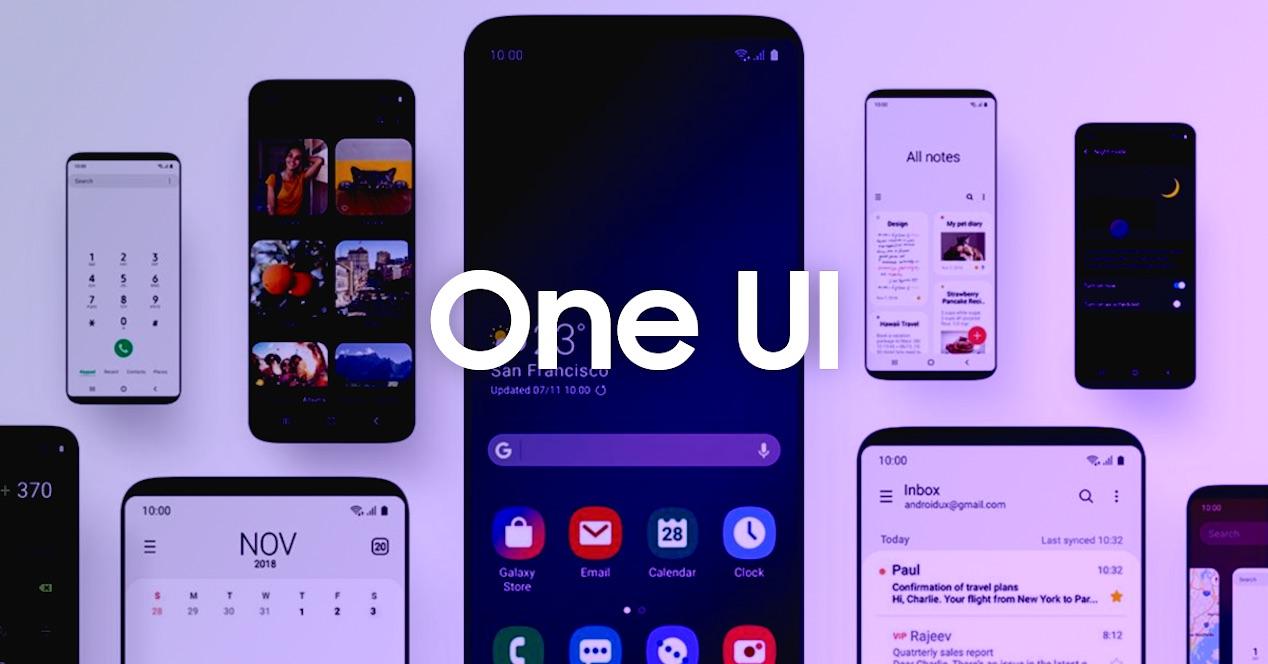
Vi viser til Enkel modus som Samsung mobile enheter for øyeblikket har. I tillegg vil vi med denne funksjonen lette bruken av terminalen for å aktivere den, og virkeligheten er at den er veldig enkel å aktivere.
Mer enn noe annet, denne funksjonaliteten til Galaxy med One UI er designet for eldre som ikke trenger å ha alle de ekstra alternativene som en smarttelefon tilbyr, eller for brukere med synsproblemer. Dette er fordi denne modusen lar deg forstørre både ikonene som vises på panelet og tekstene for å få synlighet.
Slik aktiverer du det på din Samsung-smarttelefon
Den enkle modusen, som navnet kan fortelle oss, er i stand til å aktivere et mer forenklet grensesnitt på smarttelefonen, det vil si færre elementer vises på skjermen . Med dette alternativet kan vi gjøre Samsung-mobilen vår lettere å håndtere og forstå, siden vi vil ha færre elementer som kan distrahere eller distrahere oss.
Og som vi nevnte tidligere, vil det ikke bare være et godt alternativ for å oppnå en mer effektiv bruk, men også for å hjelpe alle de eldre eller synshemmede som ønsker å bruke en mobil enhet. Derfor, hvis du vil aktivere den i terminalen din, må du følge følgende trinn, og husk at dette skjer i Samsung som følger med One UI :
- Få tilgang til terminalinnstillingene
- Gå inn i skjermdelen.
- De leter etter den såkalte Simple Mode.
- Trykk på den for å gå inn, og når du er inne, klikk på bryteren som vises for å aktivere den.
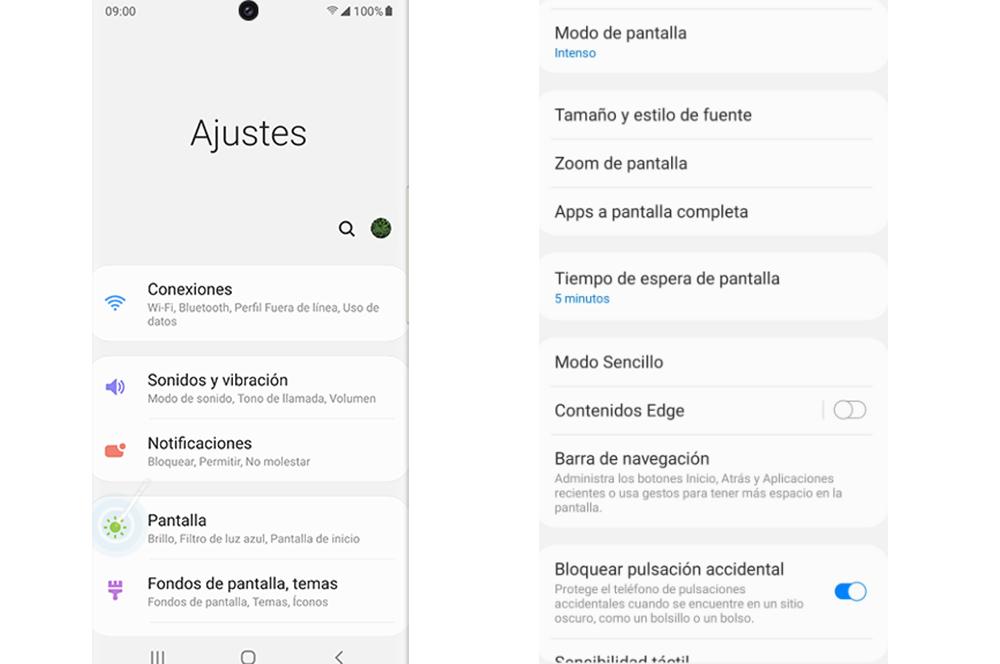
Når vi har aktivert den, vil vi merke en betydelig endring i grensesnittet til terminalen vår. Ikonene og tekstene blir større . I tillegg vil tastaturets kontrast økes, det gir oss til og med muligheten til å endre fargen i selve Simple Mode. Selv om det ikke er alt, siden det også gir oss muligheten for at mobilen gjenkjenner lange tastetrykk.
Hvilke Android-telefoner har en lignende funksjon
Selv om du ikke har en Samsung-terminal med One UI, er den gode nyheten at mange produsenter integrerer sin egen Easy Mode eller Simple Mode i sine mobile enheter. Men det er sant at for noen år siden måtte vi ty til en tredjepartsapp for å kunne ha en funksjonalitet av denne stilen, selv om det allerede har gått langt. Heldigvis inkluderer mange terminaler dette verktøyet i sine tilpassede lag, som det også er tilfellet med Xiaomi or Huawei, in MIUI og EMUI henholdsvis. Derfor vil vi lære deg hvordan du aktiverer det i dem og hva de er for.
Vi starter med Xiaomi, nærmere bestemt med MIUI, hvor vi også finner sin egen Lite-modus , med henvisning til denne funksjonaliteten som vi har snakket om. Men faktum er at navnet er det minste, siden funksjonen vil være den samme. Med dette vil vi også forenkle grensesnittet og gjøre ikonene og tekstene større.
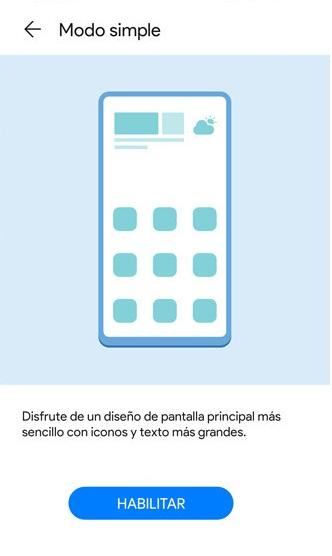
For å kunne aktivere det i Xiaomi, må vi gå inn på Innstillinger> Spesielle funksjoner. Når vi er inne, ser vi alternativet vi leter etter, og vi trenger bare å klikke på aktiver. Og hvis vi vil fjerne det, må vi utføre de samme trinnene, men denne gangen må vi trykke på deaktiveringsknappen.
I Huaweis tilfelle kaller de det Enkel modus , men nok en gang er det samme forenklede skjermkonsept, store ikoner og reduserte funksjoner. For å aktivere det, vil vi få tilgang til terminalinnstillingene, og vi vil gå ned til vi finner dette alternativet. Når vi er inne, vil vi se en melding som forteller oss at hovedskjermen vil ha et enklere design og at både ikonene og tekstene vil være større. Etter dette vil vi klikke på den blå knappen som sier Aktiver. Og hvis vi berører Innstillingene, vil vi se funksjonen for å avslutte enkel modus.
Alternativer for å få mest mulig ut av One UI
Heldigvis er denne funksjonaliteten ikke det eneste alternativet som i dag Samsungs tilpasningslag kan tilby oss. Siden vi står overfor der vi kan justere forskjellige aspekter av mobilen for å oppnå større personalisering, som gjør vår mobile enhet mer tilpasset alle våre behov.
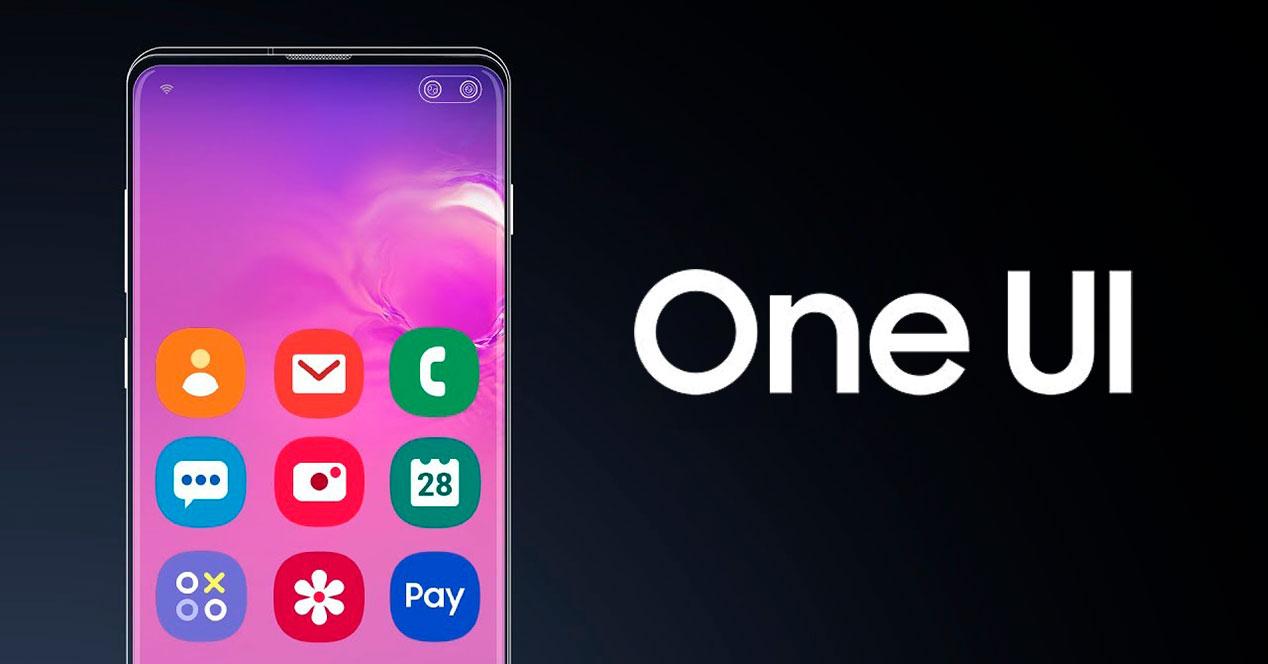
Dette er grunnen til at vi skal forklare noen triks og funksjoner som ikke alle brukere kjenner til, eller har hørt om, men ikke vet hvor de lett finner. Derfor, med disse alternativene som vi skal presentere for deg, vil vi kunne få mest mulig ut av One UI . Siden er det i stand til å legge til en enorm mengde muligheter til Google-operativsystemet.
Fjern navigasjonslinjen
Med dette tilpassede laget fra den koreanske produsenten kan vi fjern navigasjonslinjen fra terminalen , det vil si de tre kontrollknappene som vises under panelet for å endre dem for et gestsystem. I tillegg er disse bevegelsene ikke komplekse som de iOS, men vil bare utføre de samme funksjonene som nevnte knapper.
- Gå til Innstillinger> Skjerm> Navigasjonsfelt.
- Ved inngangen vil vi se at, bortsett fra å konfigurere bevegelser, kan vi velge mellom navigasjonsknapper eller bevegelser i full skjerm. Navigasjonsknapper og Bevegelser på full skjerm .
- Hvis vi velger det andre alternativet, må vi sveipe opp fra bunnen av mobilen, der navigasjonslinjen normalt er plassert, for å aktivere funksjonen til hver knapp.
Legg til større følsomhet på skjermen
Mange brukere bestemmer seg for ikke å sette en skjermbeskytter på terminalen sin fordi de mister noe av følsomheten. Selv om disse beskyttelsene for øyeblikket sørger for at den ikke går tapt, gir One UI oss muligheten til det øke følsomheten på skjermen slik at du ikke mister noen form for kontroll når du bestemmer deg for å legge til en beskytter til terminalen.
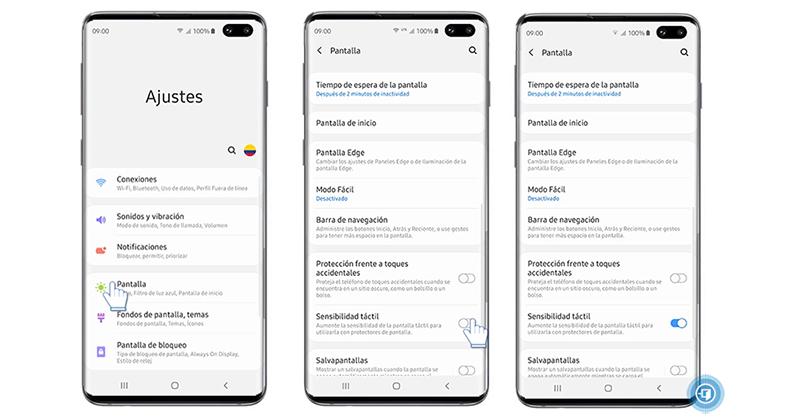
- Gå inn på Innstillinger.
- Gå deretter til skjermdelen.
- Når du er inne, må du bare aktivere alternativet Berøringsfølsomhet.
Få Samsungs batteri til å vare lenger
Blant alternativene til disse terminalene, vi kan gjøre batteriets ytelse enda høyere . Og med One UI vil vi ha en hel seksjon som fokuserer på å administrere batteriet til den mobile enheten. Den negative siden er at det er en seksjon litt skjult fra synet, og fremfor alt for de brukerne som ikke liker å undersøke. For å få tilgang til denne delen må vi gjøre følgende trinn:
- Gå til Innstillinger> Enhetsvedlikehold.
- Når du er inne, klikker du på Batteri.
- Der må du klikke på ikonet med de tre punktene øverst til høyre, og gå inn på Innstillinger.
- I den batterikonfigurasjonen må vi gi alternativet som vises med ordet adaptive, noe som vil hjelpe oss med å begrense bruken i applikasjonene vi bruker minst.